Як обрізати відео в Sony Vegas Pro
Якщо вам потрібно швидко обрізати відео, то скористайтеся програмою-відеоредактором Соні Вегас Про.
Sony Vegas Pro є професійною програмою для відеомонтажу. Програма дозволяє створювати високоякісні ефекти рівня кіностудій. Але в ній можна зробити і нескладну обрізку відео всього за пару хвилин.
Перед тим як обрізати відео в Sony Vegas Pro, підготуйте відеофайл і встановіть сам Соні Вегас.
Установка Sony Vegas Pro
Скачайте інсталяційний файл програми з офіційного сайту Sony. Запустіть його, виберіть англійську мову і натисніть кнопку «Next».
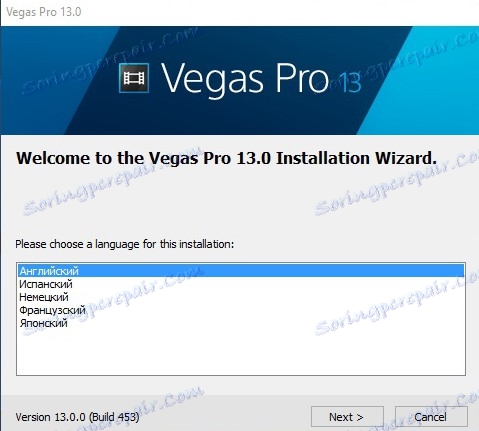
Далі погодитеся з умовами угоди. На наступному екрані натисніть кнопку «Install», після чого почнеться установка програми. Дочекайтеся завершення установки. Тепер можна приступати до обрізання відео.
Як обрізати відео в Sony Vegas Pro
Запустіть Соні Вегас. Перед вами з'явиться інтерфейс програми. У нижній частині інтерфейсу розташована шкала часу (таймлайн).
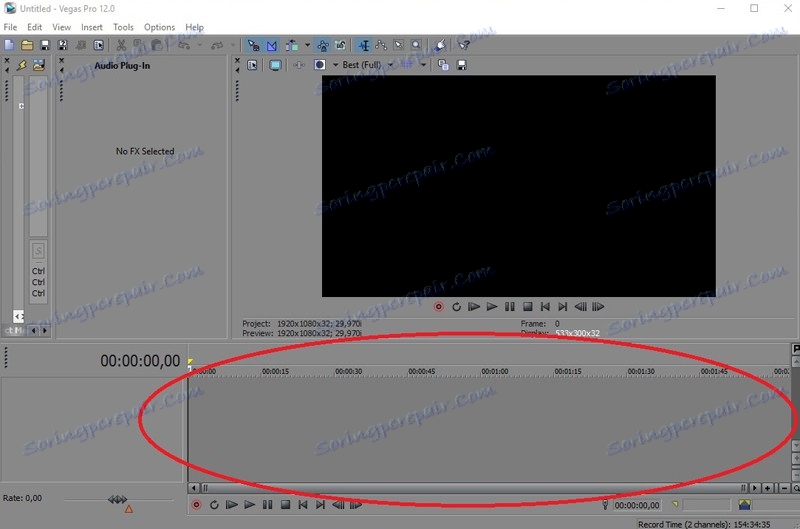
Перенесіть відео, яке потрібно обрізати, на цю шкалу часу. Для цього достатньо захопити відеофайл мишкою і перенести в зазначену область.
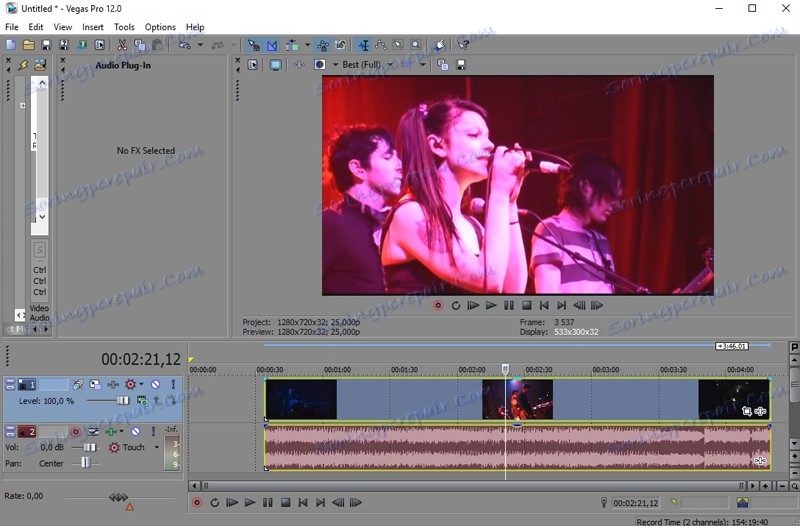
Поставте курсор на тому місці, з якого відео має розпочатися.
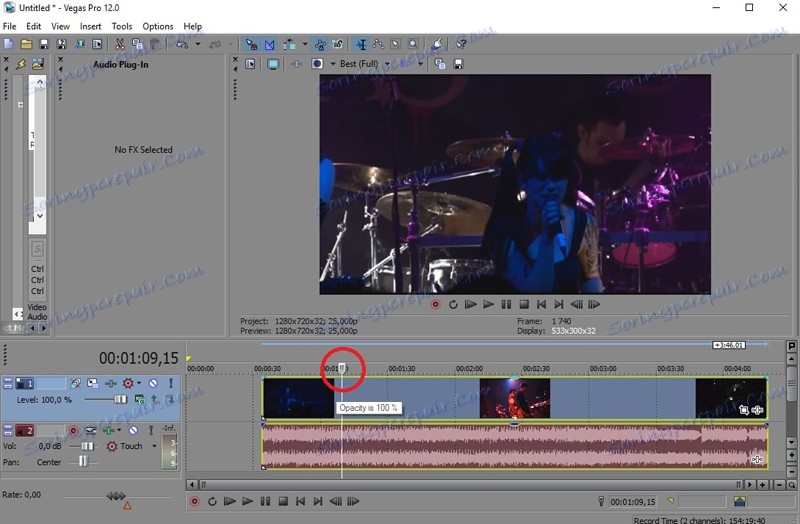
Далі натисніть клавішу «S» або виберіть пункт меню «Edit> Split» у верхній частині екрану. Відеофрагмент повинен поділитися на два відрізки.
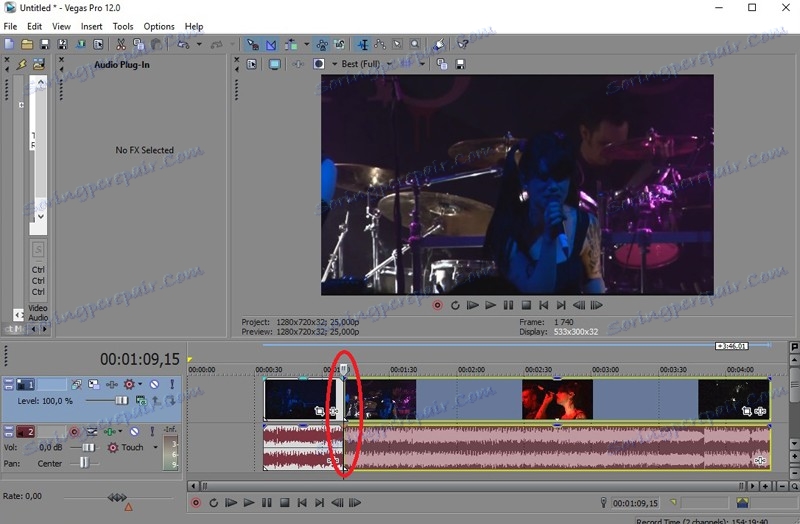
Виділіть відрізок зліва і натисніть клавішу «Delete», або виконайте натиснення правої кнопки миші і виберіть пункт «Delete».
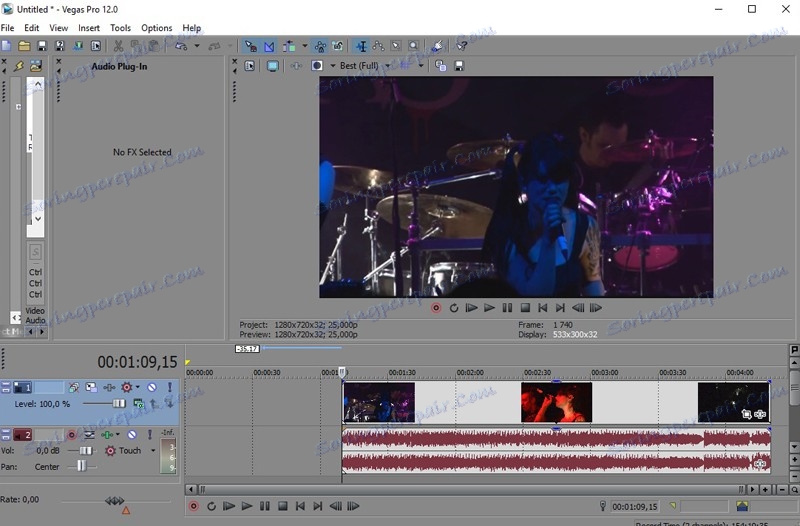
Виберіть місце на шкалі часу, на якому відео повинно закінчуватися. Виконайте ті ж дії, що і при обрізанні початку відеоролика. Тільки тепер непотрібний вам фрагмент відео буде розташований праворуч після чергового поділу ролика на дві частини.
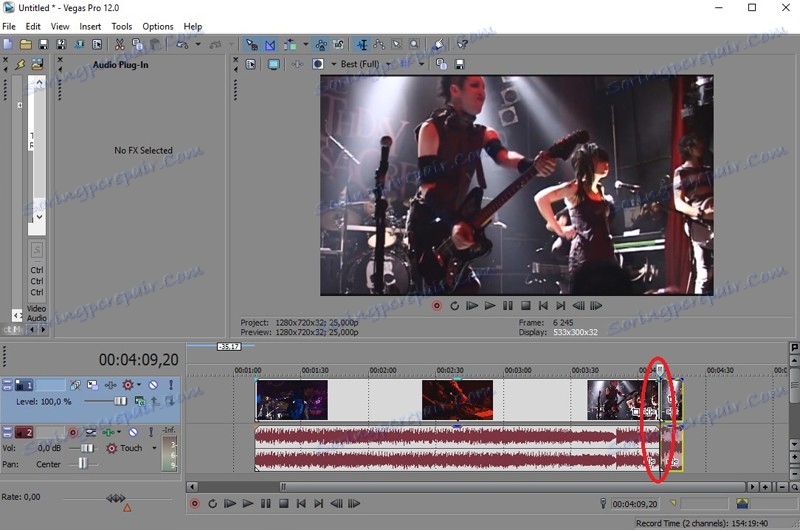
Після видалення зайвих відеофрагментів вам необхідно перенести отриманий уривок до початку шкали часу. Для цього виберіть отриманий відеофрагмент і перетягніть його в ліву частину (початок) таймлайна за допомогою миші.
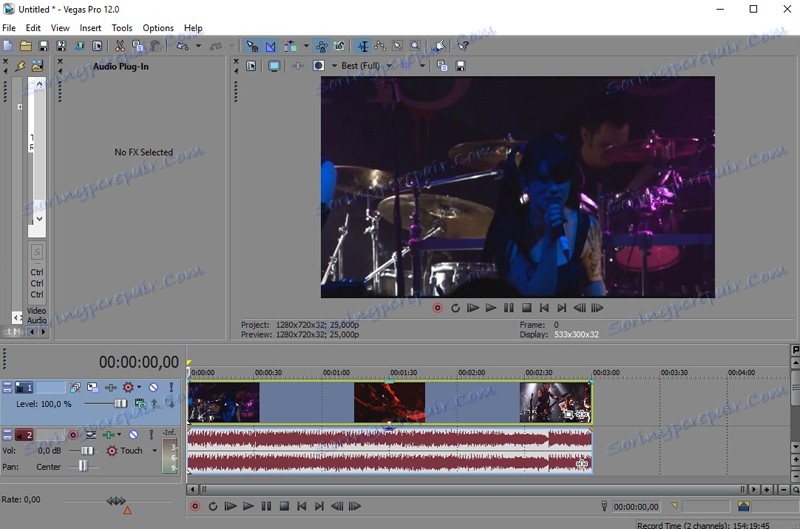
Залишилося зберегти отримане відео. Для цього зверніться за наступним шляхом в меню: File> Render As ...
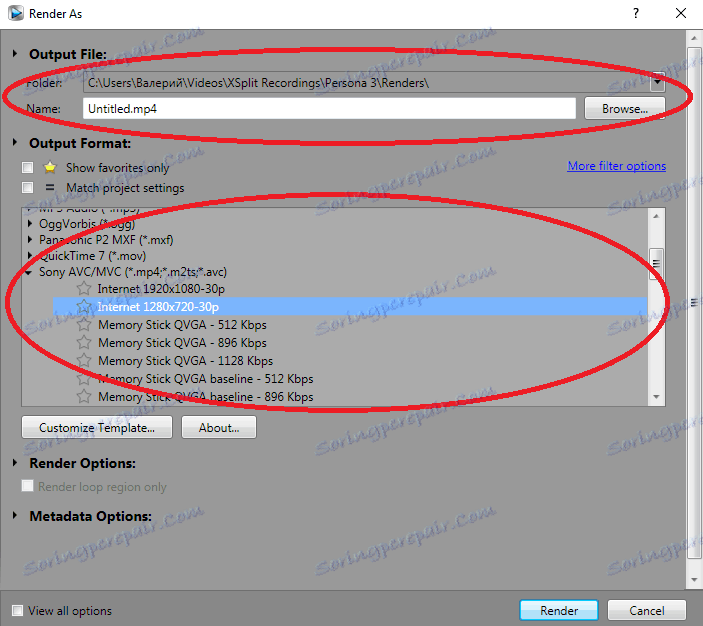
У вікні виберіть шлях збереження відредагованого відеофайлу, необхідну якість відео. Якщо вам потрібні параметри відео, що відрізняються від запропонованих в списку, то натисніть кнопку «Customize Template» і задайте параметри вручну.
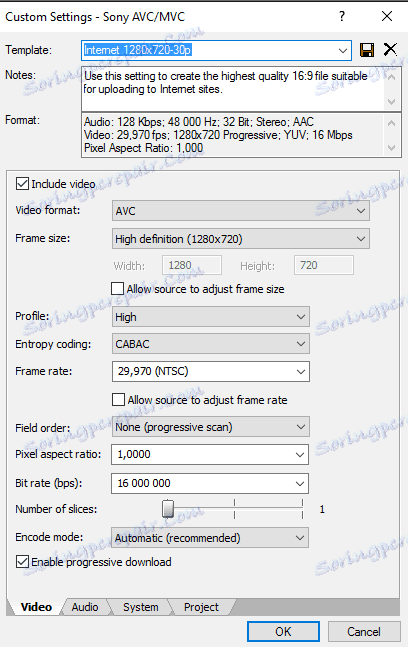
Натисніть кнопку «Render» і дочекайтеся завершення збереження відео. Цей процес може зайняти від кількох хвилин до години в залежності від довжини і якості відео.
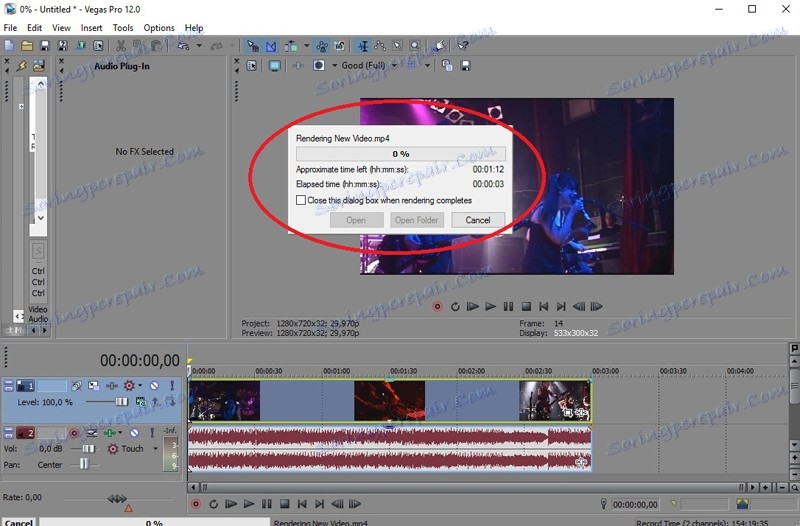
В результаті у вас вийде обрізаний фрагмент відео. Таким чином, всього за пару хвилин ви зможете обрізати відео в Соні Вегас Про.
